Une astuce fréquemment utilisée pour éviter les fenêtres contextuelles (pop-ups) qui bloquent l’accès aux sites web, telles que les demandes de connexion ou d’inscription, consiste à inhiber l’exécution de JavaScript. Ces fenêtres apparaissent justement grâce à ce langage de script. En le désactivant au sein de votre navigateur, vous empêchez leur affichage et retrouvez l’accès au contenu du site. Bien que l’instruction de désactiver JavaScript puisse paraître simple, la manière de procéder est moins évidente. Cette désactivation s’applique à chaque onglet individuellement, et doit être renouvelée à chaque fois qu’une fenêtre contextuelle ou similaire bloque votre navigation. Il ne s’agit pas d’un simple interrupteur que l’on active ou désactive globalement. Voici comment désactiver JavaScript dans Google Chrome.
Comment désactiver JavaScript dans Chrome ?
Lancez Google Chrome et ouvrez un nouvel onglet. En haut à droite, cliquez sur l’icône « Plus d’options » (représentée par trois points verticaux). Dans le menu déroulant, sélectionnez « Plus d’outils », puis « Outils de développement ». Vous pouvez également utiliser le raccourci clavier F12 ou Ctrl + Maj + I pour accéder directement à ces outils.
Une fois la console des outils de développement ouverte, cliquez de nouveau sur le bouton « Plus d’options » (les trois points) et choisissez « Exécuter la commande ». Vous pouvez également faire appel au raccourci clavier Ctrl + Maj + P. Cette action active une zone de saisie de commande.
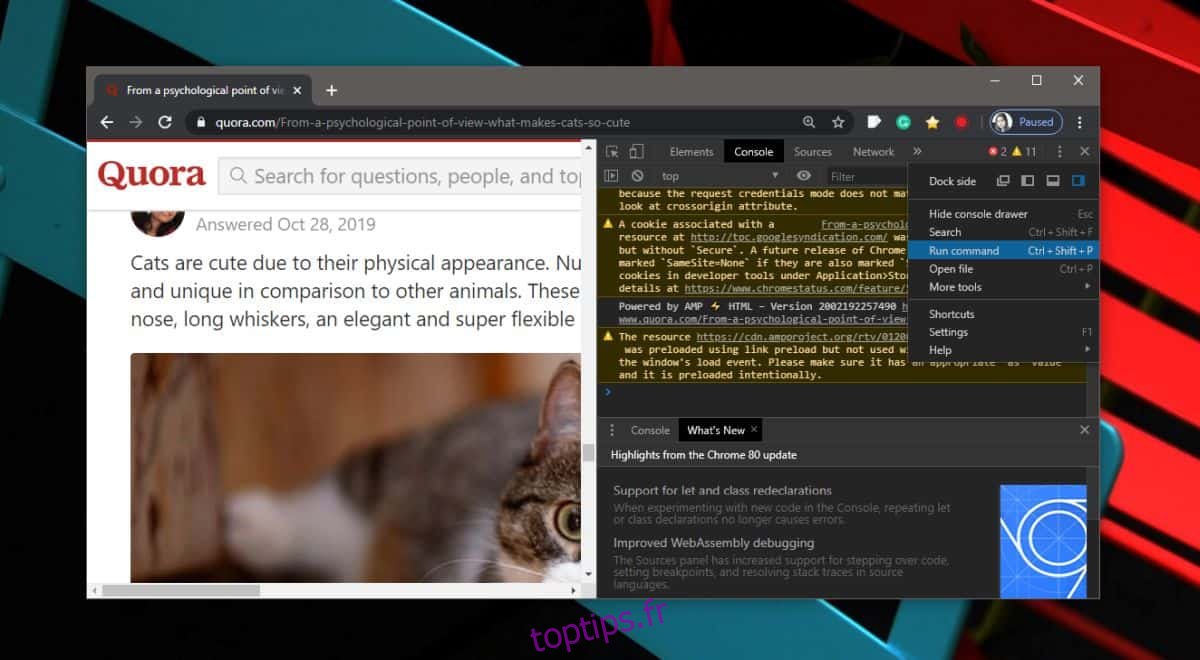
Dans cette zone, tapez le mot « Javascript ». Une courte liste de commandes s’affichera, parmi lesquelles vous trouverez « Debugger Disable Javascript ». Utilisez les flèches directionnelles pour sélectionner cette option, puis appuyez sur la touche Entrée (profitez-en pour essayer l’outil de capture d’écran si vous le souhaitez).

JavaScript est désormais désactivé pour l’onglet en cours. Un point d’exclamation jaune apparaît sur l’onglet « Sources » pour indiquer cette désactivation. Vous pouvez maintenant accéder au site web qui affichait des pop-ups intrusives, celles-ci ne se chargeront pas. JavaScript est également désactivé pour tout autre site web que vous consulterez dans cet onglet. Le rechargement de l’onglet ne réactivera pas JavaScript. Si vous souhaitez que le code JavaScript soit exécuté sur un site, ouvrez-le dans un nouvel onglet.
Vous vous demandez probablement s’il existe une méthode plus rapide, une solution en un seul clic. Malheureusement, ce n’est pas le cas. Les extensions de navigateur ne sont généralement pas autorisées à modifier les paramètres de la console développeur pour des raisons de sécurité évidentes. Si elles avaient cette possibilité, il serait possible d’injecter du code malveillant sur une page web. Le risque est trop important pour autoriser une telle manipulation. Vous devrez donc désactiver manuellement JavaScript à chaque fois que nécessaire. La procédure n’est pas complexe une fois que vous avez assimilé les étapes, surtout si vous utilisez les raccourcis clavier. En quelques essais, vous devriez maîtriser la manipulation.